
Sony Visual Communication Camera Driver. Характеристики драйвера
Драйвер веб камеры для Sony Visual Communication Camera с чипсетом от компании Ricoh. Предназначен для ручной установки на Windows XP, Windows Vista, Windows 7.
Внимание! Драйвер на веб камеру - неподписанный. На 32-разрядных (x86) ОС при установке будет выдано предупреждение об этом, и если выбрать "Всё равно установить", то драйвер установится и будет работать. На 64-разрядных ОС для установки драйвер потребуется подписать с помощью Driver Signature Enforcement Overrider 1.3b (файл dseo13b.exe). Если мы просто (как на х86) попытаемся установить имеющийся драйвер, то ничего не выйдет, потому, что Windows 7 64-bit (или Vista 64-bit) не предупреждая нас, просто не запустит неподписанный драйвер. Вот такая особенность имеется у 64-разрядных систем. Можно штатно отключить эту проверку, но к сожалению только на один сеанс (до перезагрузки компьютера). Для этого нужно до загрузки Windows нажать клавишу F8 и выбрать соответствующий пункт меню.
Driver Signature Enforcement Overrider 1.3b позволяет подписать драйвер и включить тестовый режим, который не будет слетать при перезагрузке компьютера.
Как подписать драйвер:- Отключаем UAC (Контроль Учётных Записей): щёлкните на кнопке Пуск и затем откройте окно Панель управления. В поле поиска, расположенном в верхнем правом углу окна, введите UAC. Теперь щёлкните на ссылке Изменение параметров контроля учётных записей. Откроется окно, в котором ползунок передвигаем в самый низ. Ок – перезагружаемся.
- Отключаем запрет на установку неподписанных драйверов и подписываем тестовой подписью:
a.) Запускаем dseo13b.exe давим Next, Yes (соглашаемся с тем, что никто, ни за что не несёт ответственности, хотя программа использует штатный режим операционной системы и не может навредить сама по себе). b.) Включаем тестовый режим, установив переключатель в положение "Enable Test Mode", давим Next. Должно появиться окно с предупреждением, что включен тестовый режим. "Test Мode has been ENABLED..." давим ОК. Предусмотрено и обратное действие "Disable Test Mode", отключающее тестовый режим.
c.) Теперь нужно добавить подписи для непроверенных системных файлов. Для этого выберите "Sign a System File" и введите имя файла, включая полный путь. Например, если файл драйвера RCUVCMNPx64.sys (после установки драйвера) расположен в каталоге "C:\Windows\SysWOW64\drivers", то вам необходимо указать "C:\Windows\SysWOW64\drivers\RCUVCMNPx64.sys". Ввели путь к файлу драйвера, давим ОК. Делаем то же самое для файлов RCUVCMNPx64.dll и 5U875x64.ax, они находятся в папке "C:\Windows\SysWOW64", соответственно указываем "C:\Windows\SysWOW64\RCUVCMNPx64.dll" и "C:\Windows\SysWOW64\5U875x64.ax". - Теперь, если мы перезагрузимся, то на Рабочем столе появится надпись Test Мode и т. п., надпись маленькая, жить особо не мешает, но если раздражает, то запускаем RemoveWatermarkX64.exe давим Y, и ждём, пока в окошке не появится "Press Enter to exit", после этого давим Enter и перезагружаемся. Всё, мы сделали своё дело, драйвер будет принят за своего, и мы можем пользоваться веб камерой.
Внимание! Перед установкой драйвера Sony Visual Communication Camera Driver рекомендутся удалить её старую версию. Удаление драйвера особенно необходимо - при замене оборудования или перед установкой новых версий драйверов для видеокарт. Узнать об этом подробнее можно в разделе FAQ.
Скриншот файлов архива
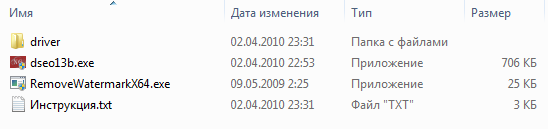
Файлы для скачивания (информация)
Поддерживаемые устройства (ID оборудований):
| USB\VID_05CA&PID_183D | Ricoh Co., Ltd Sony Vaio Integrated Webcam |
| USB\VID_05CA&PID_183E | Ricoh Co., Ltd Visual Communicat ion Camera VGP-VCC9 [R5U870] |
| USB\VID_05CA&PID_18C0 | RICOH Integrated Webcam |
| USB\VID_05CA&PID_183F | RICOH Sony Visual Communicat ion Camera |











